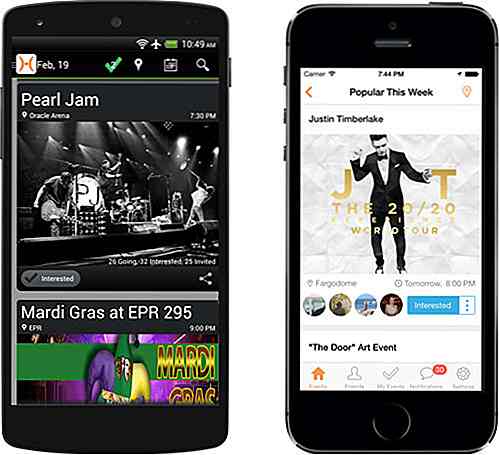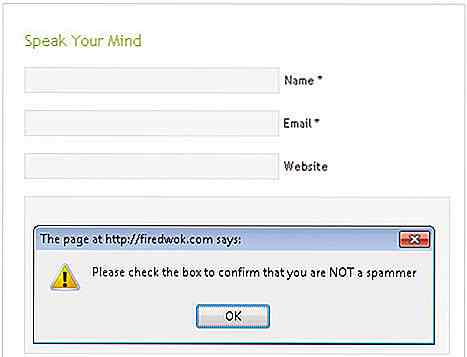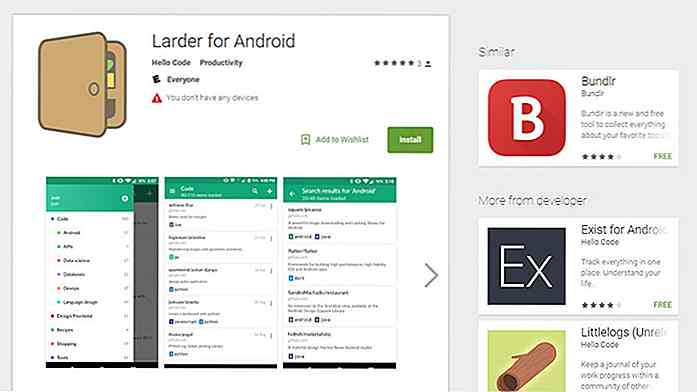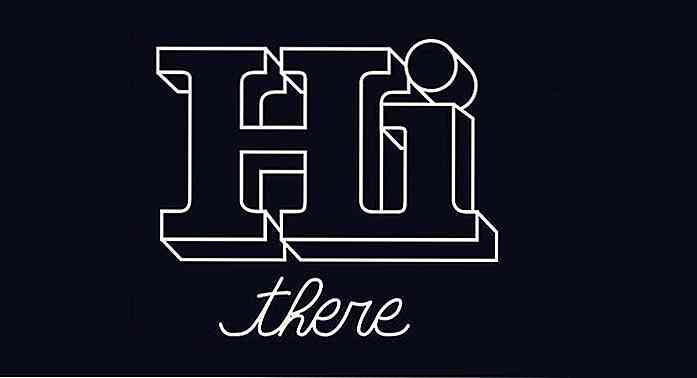no.hideout-lastation.com
no.hideout-lastation.com
Hvordan lage og tilpasse ringetoner på Android-telefoner
Det finnes dusinvis av apper og nettsteder for å laste ned ringetoner og bruke det på din Android-telefon. Det er imidlertid en sjanse for at ringetonen til favorittstemmen din kanskje ikke er tilgjengelig, eller ikke opprettet til din smak. Hvis det er tilfelle, kan du også lage dine egne ringetoner fra favorittsangene dine og melodiene.
I dagens innlegg vil jeg vise deg hvordan du kan lage en ringetone uten lydfil og gjøre det uten å bruke en krone.
Lag ringetoner på Android
For å lage ringetoner på Android-telefonen din trenger du en tredjepartsprogram. Det finnes mange ringetone creator apps tilgjengelig på Google Play butikk, men jeg fant Ringdroid å være den mest pålitelige. Det er en åpen kildekode-app som er helt gratis å bruke og inneholder ingen annonser. På toppen av det er det utrolig enkelt å bruke, så vi skal bruke det til demonstrasjonsformål .
Selv om, hvis Ringdroid ikke fungerer for deg eller du er på utkikk etter flere funksjoner, så er det andre alternativer også. Ringtone Maker og MP3 Cutter er også gode apps som er gratis (men støttet av annonsen) og har pålitelige funksjoner .
Bruke Ringdroid
Installer og start Ringdroid, og det vil automatisk liste alle lydfiler i telefonen eller SD-kortet i grensesnittet . Hvis du ikke finner den nødvendige tonen, klikker du på "Meny" -knappen øverst til høyre (tre loddrette punkter) og velger "Vis alle lyd" -alternativet. Dette vil søke og liste alle lydfiler for å sikre at ingenting blir savnet.
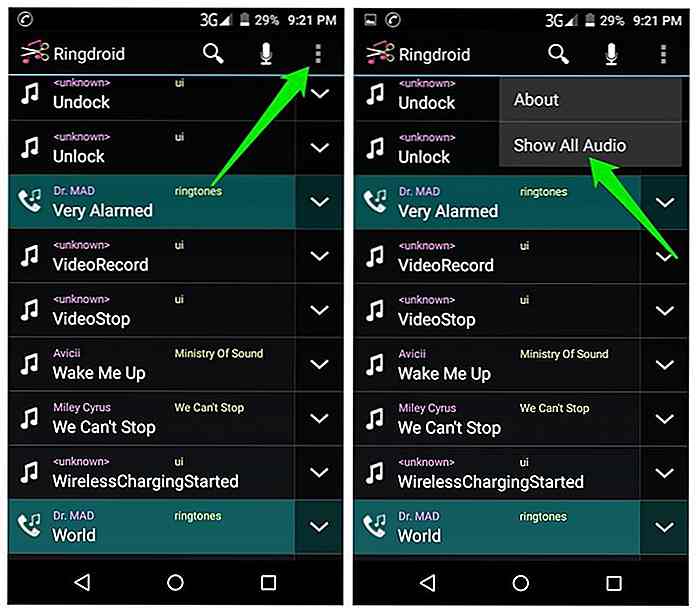 Husk at Ringdroid lister opp alle lydfiler i telefonen, inkludert systemlyder og andre app-brukergrensesnitt. Prøv ikke å bli forvirret og bruk "Søk" -feltet ovenfor (hvis nødvendig) for raskt å søke etter nødvendige lydfiler.
Husk at Ringdroid lister opp alle lydfiler i telefonen, inkludert systemlyder og andre app-brukergrensesnitt. Prøv ikke å bli forvirret og bruk "Søk" -feltet ovenfor (hvis nødvendig) for raskt å søke etter nødvendige lydfiler.Lag ringetoner ved hjelp av Ringdroid
For å begynne å lage ringetoner, trykk på lydfilen du vil tilpasse, og den åpnes i Ringdroid-editoren. Lydfilen vil bli vist som bølger med to justerbare glidebrytere på den for å angi start- og sluttpunkt. Nedenfor vil du se "play / pause" knapper og "start / slutt" tid på sekunder.
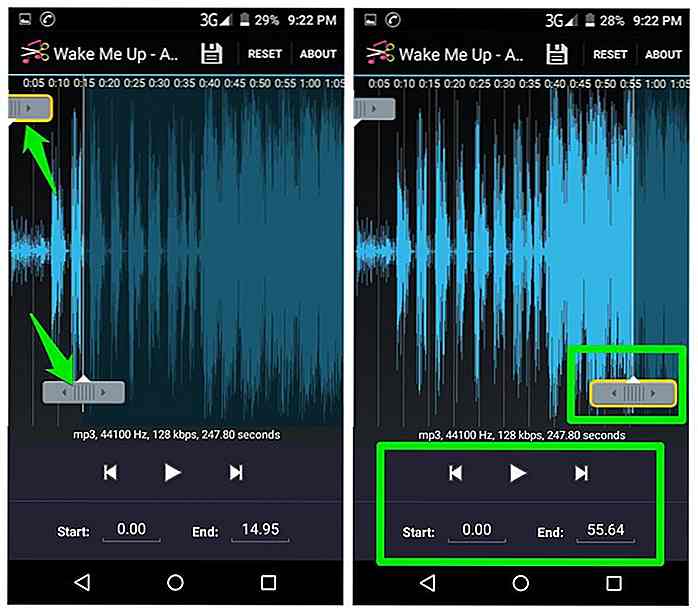 Det er flere måter å angi start- og sluttpunkter for å trekke ut ringetonen ut av lydfilen. Du kan bruke start og slutt skyveknappene for å angi nøyaktig start og sluttpunkt for ringetonen. Det blir lettere hvis du spiller lydfilen mens du gjør det for å finne plasseringen . Selv om det ikke er nødvendig, og du kan også spesifisere uten å spille av lyden.
Det er flere måter å angi start- og sluttpunkter for å trekke ut ringetonen ut av lydfilen. Du kan bruke start og slutt skyveknappene for å angi nøyaktig start og sluttpunkt for ringetonen. Det blir lettere hvis du spiller lydfilen mens du gjør det for å finne plasseringen . Selv om det ikke er nødvendig, og du kan også spesifisere uten å spille av lyden.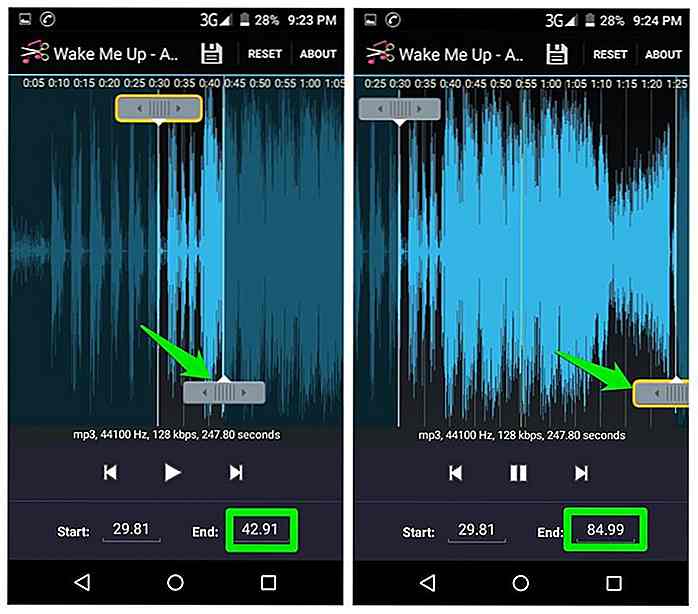 En annen presis metode for å gjøre dette er å spille lydfilen og trykk på "Start" -knappen så snart startpunktet er spilt. På samme måte, trykk på "Slutt" -knappen når sluttpunktet blir spilt . Denne metoden er litt langsommere, men du får nøyaktige start- og sluttpunkter.
En annen presis metode for å gjøre dette er å spille lydfilen og trykk på "Start" -knappen så snart startpunktet er spilt. På samme måte, trykk på "Slutt" -knappen når sluttpunktet blir spilt . Denne metoden er litt langsommere, men du får nøyaktige start- og sluttpunkter.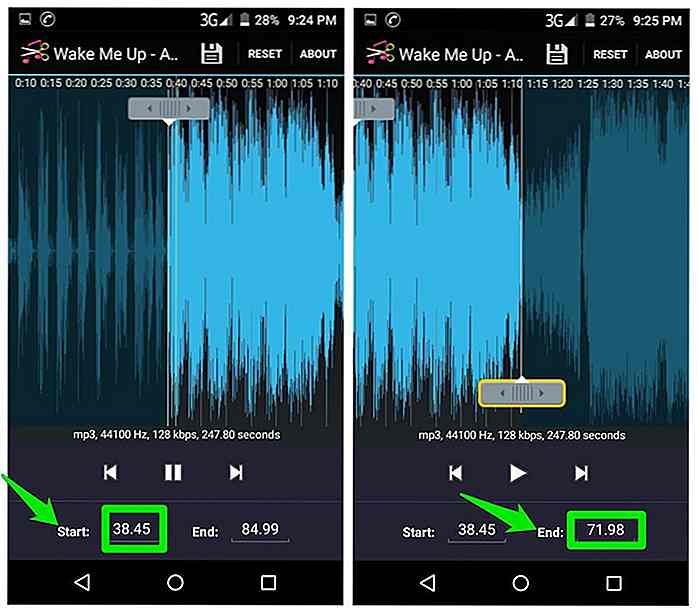 Og selvfølgelig kan du også manuelt skrive inn start- og sluttpunktene i "Sekunder" ved å trykke på telleren ved siden av "Start" og "Slutt" -knappene. Du må kjenne nøyaktige start- og sluttpunkter i sekunder for å bruke denne metoden.
Og selvfølgelig kan du også manuelt skrive inn start- og sluttpunktene i "Sekunder" ved å trykke på telleren ved siden av "Start" og "Slutt" -knappene. Du må kjenne nøyaktige start- og sluttpunkter i sekunder for å bruke denne metoden.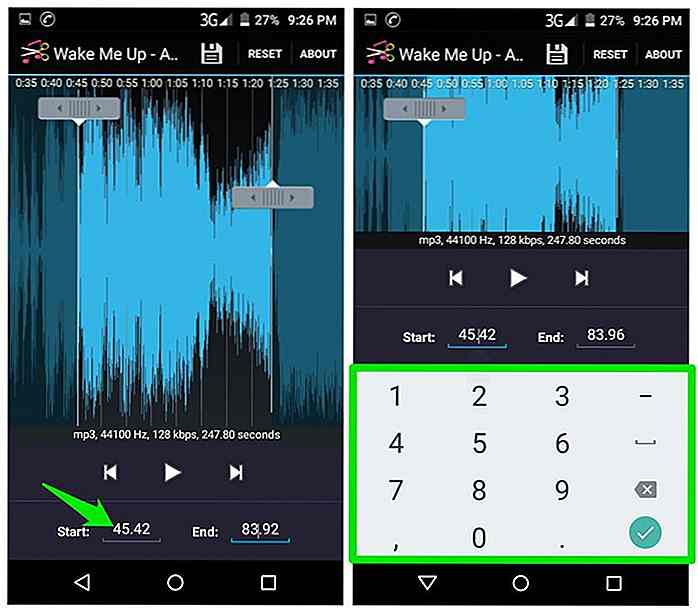 Når start- og sluttpunktene er angitt, trykk på "Lagre" -knappen ovenfor for å lagre ringetonen . Du kan nå gi det et navn og sette det som standard ringetone .
Når start- og sluttpunktene er angitt, trykk på "Lagre" -knappen ovenfor for å lagre ringetonen . Du kan nå gi det et navn og sette det som standard ringetone .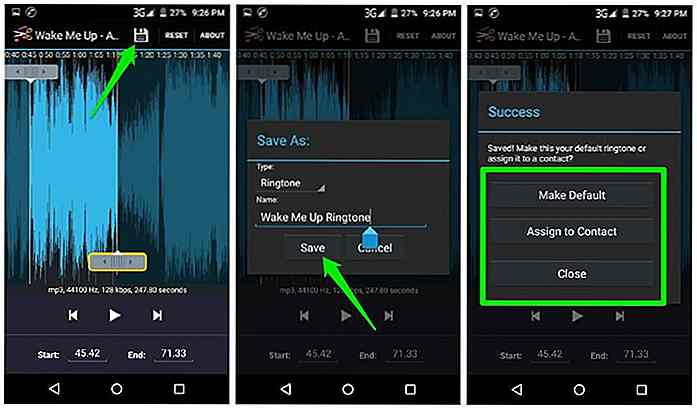 Dette er ganske mye det, ringetonen vil bli opprettet og lagret som en egen fil fra den opprinnelige.
Dette er ganske mye det, ringetonen vil bli opprettet og lagret som en egen fil fra den opprinnelige.Andre Ringdroid-alternativer
Ringdroid har også noen andre nyttige funksjoner for å bruke den effektivt. Nedenfor er en forklaring på hvert alternativ.
Søkelinje
Søkefeltet i hovedgrensesnittet er veldig praktisk og gjør en god jobb med å finne den riktige lydfilen . Da Ringdroid laster alle typer lydfiler som er lagret på telefonen, vil du sannsynligvis få hjelp av denne "Søk" -linjen. Søkebjelken oppdateres i sanntid, og du kan søke etter filer med både tittelnavn eller artistnavn.
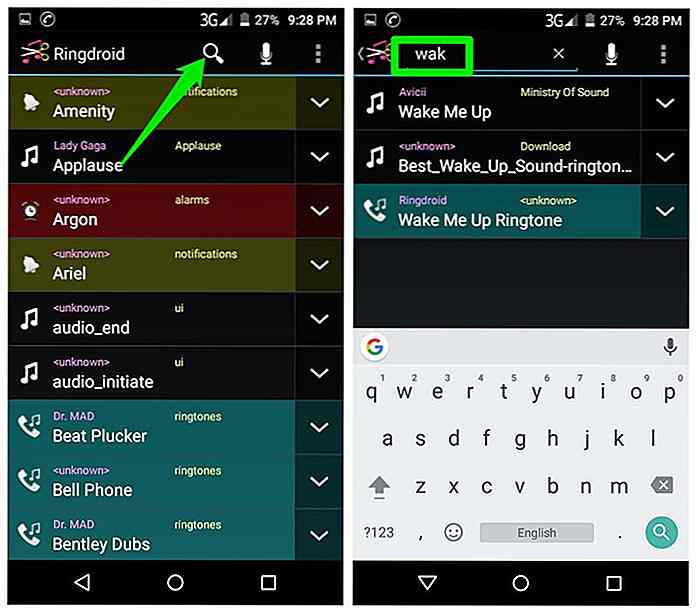 Satt som standard
Satt som standard Du kan angi en lydfil som standard ringetone, varselton eller alarmtone rett inne i Ringdroid-grensesnittet. Bare trykk på opp nedpilen ved siden av lydfilen og velg "Angi som standard" .
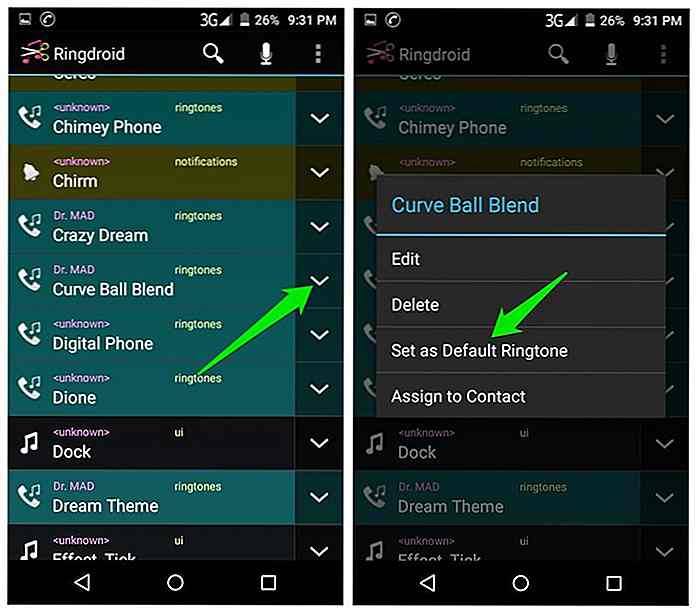 Tilordne seg kontakt
Tilordne seg kontakt Hvis filen er en ringetone, kan du også tilordne den til bestemte kontakter for å enkelt identifisere dem. Trykk på opp-ned-pilen ved siden av en ringetone og trykk på "Tilordne til kontakter" -alternativet. Velg bare kontakten fra kontaktlisten for å tilordne den.
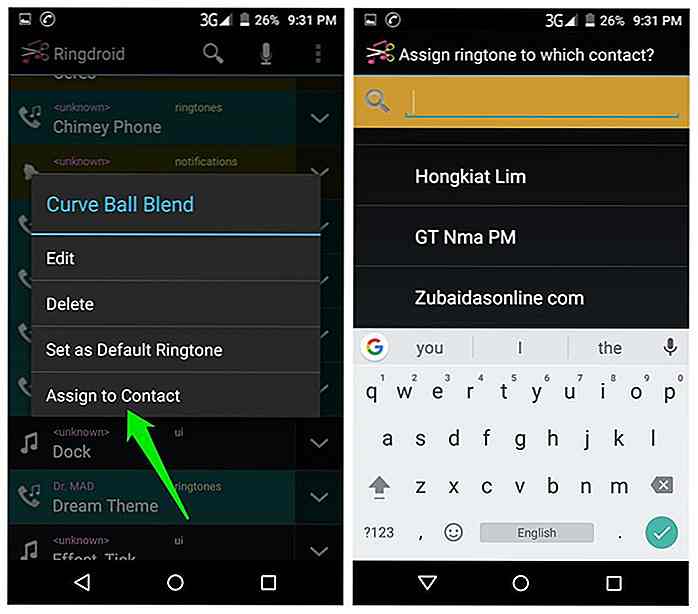 Ta opp lyd
Ta opp lyd Du kan også ta opp lyd for å lage ringetoner ut av det. Trykk på ikonet "mikrofon" øverst på grensesnittet og innspillingen starter. Ta opp alt du vil, og klikk på "Stopp " -knappen når du er ferdig. Opptaket lastes automatisk inn i Ringdroid editor hvor du kan redigere og lage en ringetone.
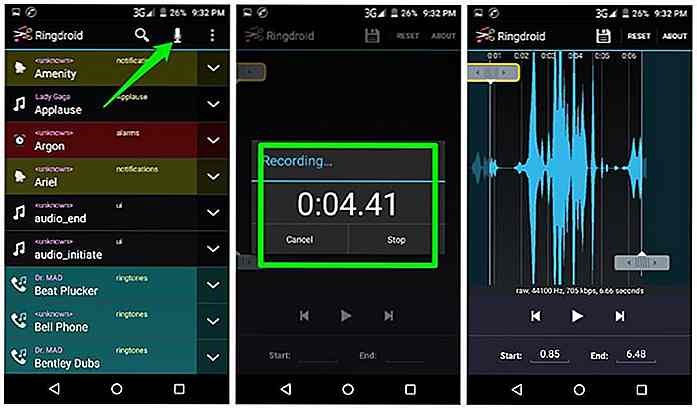 Å oppsummere
Å oppsummere Jeg fant Ringdroid å være veldig rask og enkel å lage egendefinerte ringetoner på Android . Å være åpen kildekode og ikke støttet av annonser, er også et pluss punkt. Selv om du vil ha enda mer kontroll, for eksempel muligheten til å justere volum eller fade inn / ut tid, så er Ringtone Maker et veldig bra alternativ også .
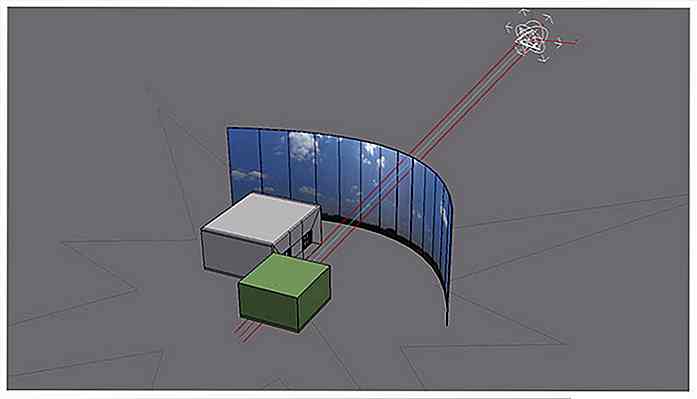
Den ultimate samlingen av 3DS Max Tutorials
Enten du ønsker å produsere en kul 3D-animasjon eller en modell, er den mest omfattende 3D animasjon gjengivelsen og 3D modellering programvare for det formålet 3DS Max. Programvaren har en rekke svært nyttige funksjoner som passer for visuelle effekter, 3D-animatorer og spillutviklere etc.Men jo mer funksjonalisert en programvare er, desto mer ferdigheter trenger du for å få mest mulig ut av det. Og s
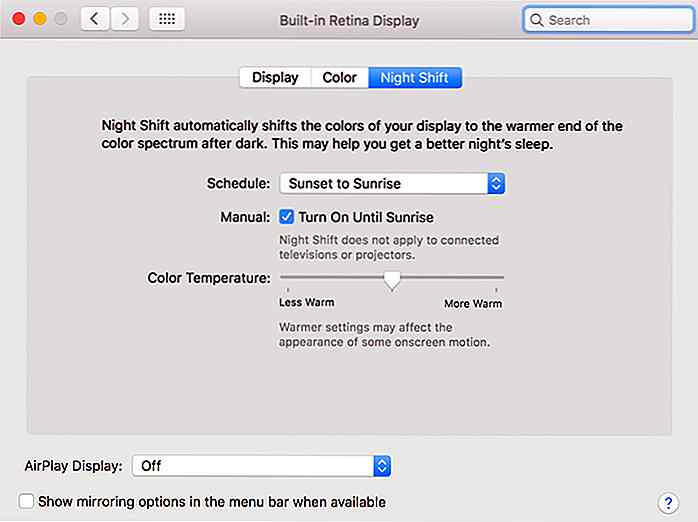
Apple bringer "Night Shift" til MacOS Sierra
Tilbake da Apple først lanserte iOS 9.3, introduserte selskapet en funksjon som heter "Night Shift" . Denne funksjonen er i hovedsak Apples eget uttak av F.lux, en skjermfargetemperaturkontrollapplikasjon som reduserer det blå lyset som genereres av skjermen for å bekjempe øyebelastning.Den